نصب همزمان وردپرس و قالب سایت
نصب همزمان وردپرس و قالب سایت
- آموزشی, خدمات سایت, مقالات
- مائده جلیلی
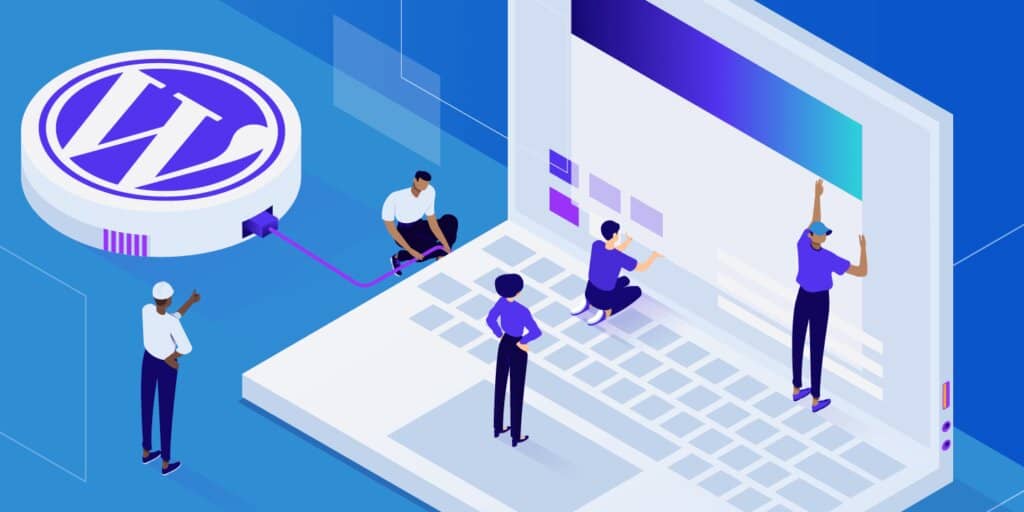
نصب همزمان وردپرس و قالب سایت
آغاز هر سایتی، همانند نهادن نخستین سنگ بنای یک بنای بزرگ است. شما با یک تصمیم آغاز میکنید، اما اگر مسیر را درست پیش نروید، از هدف نهایی دور میافتید. نصب همزمان وردپرس و قالب سایت، دو گام اساسی برای راهاندازی هر وبسایت حرفهای به شمار میروند. شاید بسیاری از کاربران تازهکار، این دو مرحله را جدا از هم بدانند و ابتدا یکی را انجام دهند و سپس سراغ دیگری بروند. اما حقیقت این است که میتوان این دو گام را همزمان، هوشمندانه و سریع طی کرد؛ تنها کافیست ابزار مناسب را بشناسید و با یک نقشهی درست حرکت کنید.
در این مقاله، با هم از نخستین لحظه تا نقطهای که یک سایت کامل با قالب دلخواهتان بالا میآید، قدم به قدم همراه میشویم. نه فقط به نصب وردپرس میپردازیم، بلکه یاد میگیریم چطور بلافاصله پس از آن، قالب دلخواهمان را نیز روی آن پیاده کنیم تا در همان گام نخست، سایتمان رنگ و هویت بگیرد.
۱. از کجا باید شروع کرد؟ انتخاب هاست و دامنه
پیش از هر چیز، شما نیاز به یک خانه برای سایتتان دارید؛ همان جایی که اطلاعات، تصاویر و فایلهایتان ذخیره میشود: هاست. همچنین باید نشانیای برای آن خانه داشته باشید: دامنه. برای این منظور، یکی از شرکتهای معتبر میزبانی وب را انتخاب کرده، یک هاست لینوکسی همراه با دامنهی دلخواه خود تهیه کنید.
توصیه میشود هاستی را انتخاب کنید که از نصب سریع وردپرس پشتیبانی کند؛ بسیاری از هاستهای معتبر ایرانی و خارجی، امکان نصب خودکار وردپرس را تنها با چند کلیک برایتان فراهم میکنند.
۲. نصب وردپرس به سادگی چند کلیک
پس از خرید هاست، وارد پنل مدیریتی هاست (معمولاً cPanel یا DirectAdmin) شوید. اگر هاست شما دارای گزینهی نصب خودکار (Auto Installer) باشد، کافیست از بخش “Softaculous Apps Installer” وردپرس را انتخاب کنید. با کلیک بر روی آن، وارد صفحهای میشوید که اطلاعات اولیه برای نصب وردپرس را از شما میخواهد:
- نام سایت
- توضیحات کوتاه
- آدرس ورود به پنل مدیریت
- نام کاربری و رمز عبور مدیر سایت
- ایمیل مدیر سایت
پس از پر کردن این اطلاعات، بر روی دکمهی Install کلیک کنید. پس از چند ثانیه، وردپرس شما نصب میشود و نشانی ورود به پنل مدیریت نمایش داده خواهد شد.
۳. ورود به پیشخوان وردپرس
اکنون که وردپرس نصب شده، وقت آن رسیده وارد پنل مدیریت سایت شوید. برای این کار، نشانی yourdomain.com/wp-admin را در مرورگر وارد کنید و با اطلاعات ورود خود وارد شوید. حالا شما در قلب تپندهی سایت خود هستید، جایی که همهچیز را میتوانید تنظیم، ویرایش و مدیریت کنید.
۴. نصب قالب: روح تازهای در سایت
وردپرس به تنهایی ظاهر خاصی ندارد. چیزی که ظاهر و چهرهی یک سایت را شکل میدهد، قالب (Theme) آن است. شما میتوانید از قالبهای رایگان وردپرس استفاده کنید یا قالبی حرفهای تهیه کرده و آن را بارگذاری نمایید.
برای نصب قالب:
۱. از منوی سمت راست پنل مدیریت، به مسیر نمایش ← پوستهها بروید.
۲. روی دکمهی افزودن پوسته جدید کلیک کنید.
در اینجا دو راه دارید:
الف) نصب قالبهای آماده وردپرس
در همان صفحهای که باز میشود، تعداد زیادی قالب رایگان وجود دارد که میتوانید بر اساس دستهبندی، محبوبترینها یا جستجو در میان نام قالبها، مورد دلخواه خود را پیدا کرده و تنها با یک کلیک، نصب و فعال کنید.
ب) نصب قالب از فایل ZIP
اگر قالبی از قبل تهیه کردهاید (رایگان یا حرفهای)، فایل ZIP آن را در اختیار دارید. برای نصب آن:
- روی دکمهی بارگذاری پوسته کلیک کنید.
- فایل ZIP را از روی سیستم خود انتخاب کرده و روی نصب کن کلیک کنید.
- پس از نصب موفق، روی فعالسازی کلیک کنید تا قالب جدید بر سایت اعمال شود.

۵. تنظیمات اولیه قالب پس از نصب
بسیاری از قالبها پس از نصب نیاز به تنظیمات ابتدایی دارند. بعضی دارای پنل تنظیمات اختصاصیاند که در پیشخوان شما بخشی مجزا تحت عنوان “تنظیمات قالب” یا نام قالب ظاهر میشود.
از جمله کارهایی که میتوانید انجام دهید:
- تغییر رنگ و فونت
- انتخاب ساختار صفحه اصلی
- افزودن لوگو
- ساخت اسلایدر یا بنرهای تصویری
- تنظیم موقعیت منوها و ابزارکها
همچنین ممکن است برخی قالبها از شما بخواهند افزونههای خاصی را نصب کنید تا امکانات قالب کامل شود (مثل صفحهساز، گالری، یا فرمساز). معمولاً پس از فعالسازی قالب، پیامی در بالای پنل مدیریت ظاهر میشود که شما را به نصب این افزونهها راهنمایی میکند.
۶. وارد کردن دموی قالب (در صورت وجود)
اگر قالب شما نسخهی حرفهای باشد، احتمالاً دارای “دمو” (نسخهی پیشساخته از یک سایت کامل) نیز هست. این دموها کمک میکنند تا سایت شما دقیقاً همانند نمونههای معرفیشده توسط فروشنده قالب شود.
برای نصب دمو:
- از بخش تنظیمات قالب، گزینهی درونریزی دمو را پیدا کنید.
- دمو دلخواه را انتخاب کرده و با کلیک، وارد سایت خود کنید.
- پس از چند دقیقه، ساختار کلی، تصاویر، صفحات و حتی مطالب آماده، به سایت شما افزوده میشود.
این کار، شروعی بسیار حرفهای و سریع برای راهاندازی سایت به شمار میآید.
۷. پایان راه، آغاز مسیر تازه
حالا شما یک سایت وردپرسی دارید با قالبی زیبا، فعال و قابل تنظیم. اما این تازه آغاز مسیر شماست. از اینجا به بعد، باید با محتوا، سئو، بهروزرسانیها و تجربه کاربری، سایت خود را رشد دهید. اما بدون شک، انتخاب درست در نصب همزمان وردپرس و قالب، مسیر شما را هموارتر کرده و به شما امکان داده تا با انرژی و انگیزه بیشتر ادامه دهید.
جمعبندی
نصب همزمان وردپرس و قالب، نه یک کار فنی پیچیده، که یک مسیر ساده و قابل درک برای هر کاربر مبتدی یا حرفهایست. تنها کافیست هاست مناسبی انتخاب کرده، وردپرس را نصب کنید و بلافاصله قالبی جذاب بر روی آن بارگذاری نمایید. این ترکیب سریع و مؤثر، بهترین راه برای آغاز حرفهای دنیای وب است. از این نقطه، شما آمادهاید تا سایت خود را به دنیای اینترنت معرفی کنید؛ سایتی که با دستان خودتان ساختهاید.
معرفی بهترین تیم طراحی سایت با وردپرس
اگر به دنبال طراحی یک وبسایت حرفهای با وردپرس هستید و دوست دارید خیالتان بابت سئو، امنیت و ظاهر سایت راحت باشد، پیشنهاد میکنیم از خدمات تخصصی شرکت تبلیغاتی ماکان استفاده کنید. این شرکت با بهرهگیری از مجربترین طراحان و متخصصان دیجیتال مارکتینگ، در زمینه طراحی فروشگاهی، شرکتی، آموزشی و شخصی یکی از بهترین گزینههاست.
برای مشاهده تعرفه طراحی سایت وردپرس، مشاوره رایگان یا سفارش پروژه کافیست به صفحه تماس با ما ماکان مراجعه کرده یا از طریق اینستاگرام با ما در ارتباط باشید.
شرکت تبلیغاتی ماکان، همراه مطمئن شما در مسیر طراحی و توسعهی سایتهای حرفهای با وردپرس و رشد در دنیای دیجیتال.
جدیدترین مقالات
مقالات تصادفی

تبلیغات در لینکدین
تبلیغات در لینکدین به چه شکل است؟ یکی از گستردهترین شبکههای اجتماعی که تخصصی بر روی کسب و کار فعالیت

برترین سایت های دانلود فیلم
برترین سایت های دانلود فیلم برای دانلود فیلمهای با کیفیت بالا و مناسب برای استفاده در پروژههای مختلف، از جمله

رفع ارورهای پیج اسپید گوگل
رفع ارورهای پیج اسپید گوگل در هنگام طراحی سایت، یکی از نکاتی که باید آن را در نظر بگیریم، سرعت

12 نکته برای تبلیغ کسب و کار
12 نکته برای تبلیغ کسب و کار استراتژیهای پیشرو برای ترویج کسب و کارها را بدانید و تصمیم بگیرید که
